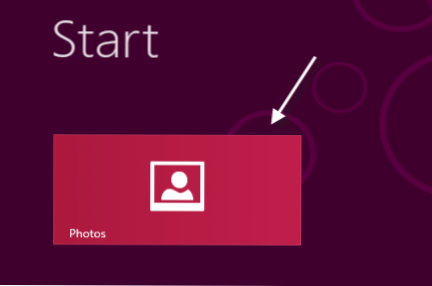
El mosaico de la aplicación Fotos en Windows 8 alterna entre tus imágenes de forma predeterminada. Sin embargo, muchos usuarios tendrán imágenes que no desean que se muestren en la pantalla de Metro. Del mismo modo, la baldosa que cambia rápidamente puede distraer. Al seguir estos pasos, puede establecer una imagen para el mosaico de las aplicaciones de fotos.
En Windows 8, la función de mosaico en vivo ayuda a los usuarios a rastrear los cambios dentro de las aplicaciones de Metro. Si bien la mayoría de los mosaicos en vivo no se pueden cambiar, los usuarios pueden modificar el mosaico en vivo de la aplicación Fotos para mostrar su imagen favorita.
1. Abra el Las fotos Aplicación de metro Puede iniciarlo desde la pantalla de inicio o puede buscarlo e iniciarlo desde la página de resultados de búsqueda.
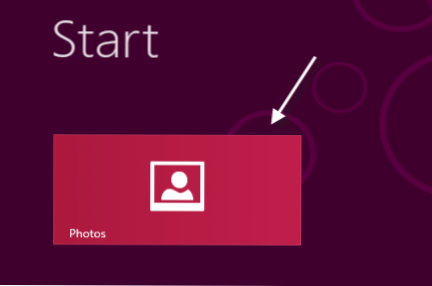

2. Desde el Pantalla de la aplicación de fotos, elija el álbum que contiene la imagen que desea establecer como el mosaico Vivo.

3. Cuando el álbum de fotos esté abierto, haga clic en la foto que desee. Luego serás llevado al modo de visualización de fotos.

4. Mientras está en el modo de visualización de fotos, haga clic con el botón derecho en la imagen. Aparecerá un menú en la parte inferior de la pantalla. Escoger Establecer como aplicación de mosaico.

5. Vuelve a la pantalla de inicio. Las fichas vivas de la aplicación Fotos se cambiarán inmediatamente.

6. Si no puede ver el cambio, asegúrese de que el modo de mosaico En vivo del mosaico Foto esté activado. Puede verificar esto haciendo clic con el botón derecho en el mosaico y ver si la opción de mosaico En vivo está activada o no.


